excel表格怎么合并两列的内容 Excel如何将两列的内容合并到一起
更新时间:2024-01-27 08:48:27作者:xtang
在日常的Excel操作中,我们经常需要对表格中的数据进行合并处理,而当需要将两列的内容合并到一起时,Excel提供了简便的方法来实现这一操作。通过使用合并单元格的功能,我们可以将两列的内容合并为一列,从而方便地进行数据分析和处理。接下来我们将介绍如何使用Excel来合并两列的内容,让我们一起来看看吧。
具体步骤:
1.打开要进行数据合并的工作表

2.把光标定位在D3单元格中,输入一个公式运算符号,也就是键盘上的等号“=”。

3.用鼠标单击下B3单元格,这样就把B3单元格添加到公式中。此时的公式为”=B3“。
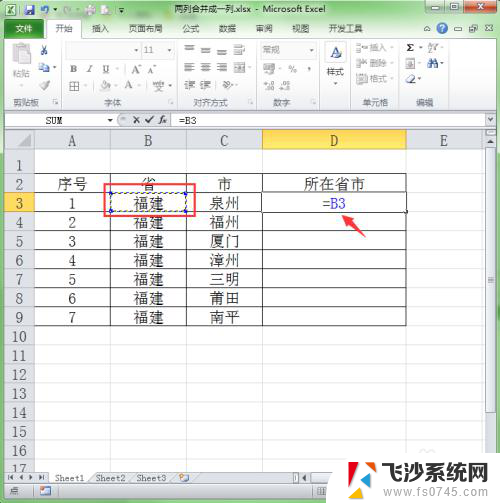
4.在键盘上输入字符连接符号“&”。"&"符号在键盘上数字7的上面,输入方法是先按下键盘上的“shift"键不放。再按一下主键盘上的”7“即可,”&“符号的作用就是将多个字符串连接起来。此时的公式为”=B3&“。

5.再用鼠标单击下工作表中的C3单元格,把C3也添加到公式中。此时的公式为”=B3&C3“。

6.输入完成后,按下回车键即可。这样就把B3和C3单元格的内容合并在一起了。

7.选中D3单元格,把鼠标移动到此单元格的右下角。当光标变成黑色十字形后,双击鼠标即可自动填充下面的单元格。

8.这样就成功地将表中两列中的数据合并一列中。

以上就是如何合并两列内容的全部内容,如果你遇到这种情况,不妨尝试按照以上方法解决,希望对大家有所帮助。
excel表格怎么合并两列的内容 Excel如何将两列的内容合并到一起相关教程
-
 excel如何合并两列 Excel中怎样将两列内容合并在一起
excel如何合并两列 Excel中怎样将两列内容合并在一起2024-02-28
-
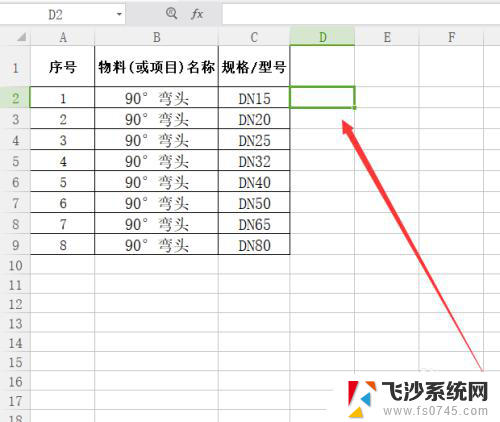 如何合并多个excel表格内容 EXCEL两个表格内容合并方法
如何合并多个excel表格内容 EXCEL两个表格内容合并方法2024-03-25
-
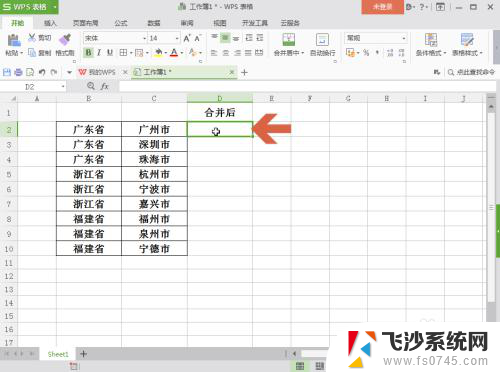 wps怎么把两列数据合并成一列数据 WPS表格如何合并两列中的内容到一列
wps怎么把两列数据合并成一列数据 WPS表格如何合并两列中的内容到一列2024-03-12
-
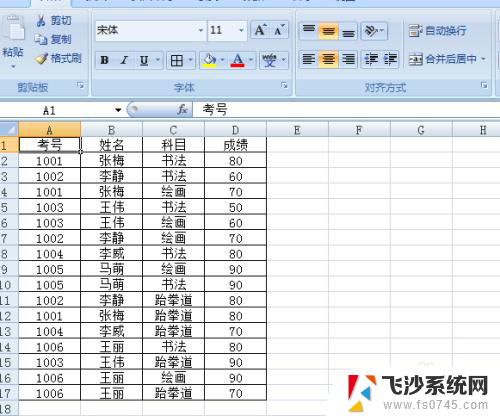 excel合并相同数据 Excel表格同一列相同内容合并方法
excel合并相同数据 Excel表格同一列相同内容合并方法2024-05-17
- excel合并多行内容 EXCEL 将多行数据合并到一行
- Excel如何将多个单元格内容合并到一个单元格中的方法
- 两个excel表格合并数据 Excel如何将两个表格数据关联合并
- excel中多行内容合并为一行 EXCEL多行合并到一行
- excel表格怎么合并单元格保留内容 Excel合并单元格保留内容
- 怎么把excel两行内容合并在一行 如何在Excel中合并两行数据为一行
- 苹果13pro截屏有几种方法 iPhone13 Pro截屏操作步骤
- 华为无线耳机怎么连接手机蓝牙 华为无线蓝牙耳机手机连接方法
- 电脑如何硬盘分区合并 电脑硬盘分区合并注意事项
- 连接网络但是无法上网咋回事 电脑显示网络连接成功但无法上网
- 苹果笔记本装windows后如何切换 苹果笔记本装了双系统怎么切换到Windows
- 电脑输入法找不到 电脑输入法图标不见了如何处理
电脑教程推荐
- 1 如何屏蔽edge浏览器 Windows 10 如何禁用Microsoft Edge
- 2 如何调整微信声音大小 怎样调节微信提示音大小
- 3 怎样让笔记本风扇声音变小 如何减少笔记本风扇的噪音
- 4 word中的箭头符号怎么打 在Word中怎么输入箭头图标
- 5 笔记本电脑调节亮度不起作用了怎么回事? 笔记本电脑键盘亮度调节键失灵
- 6 笔记本关掉触摸板快捷键 笔记本触摸板关闭方法
- 7 word文档选项打勾方框怎么添加 Word中怎样插入一个可勾选的方框
- 8 宽带已经连接上但是无法上网 电脑显示网络连接成功但无法上网怎么解决
- 9 iphone怎么用数据线传输文件到电脑 iPhone 数据线 如何传输文件
- 10 电脑蓝屏0*000000f4 电脑蓝屏代码0X000000f4解决方法